1、首先打开excel表格。
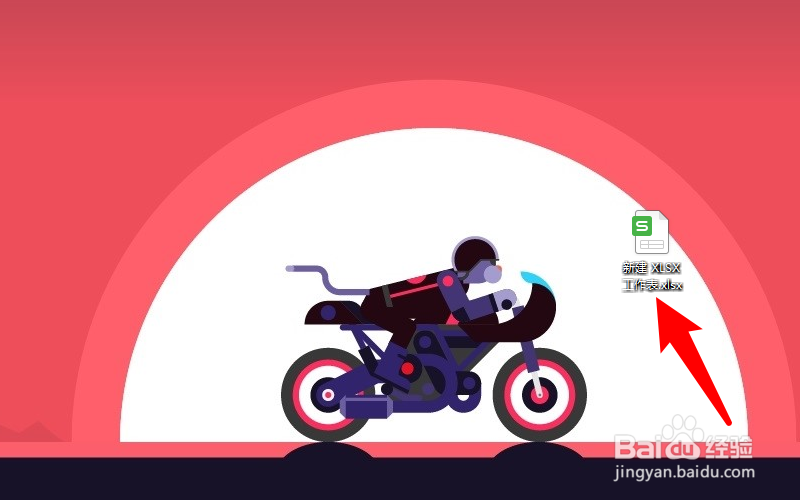
2、进入后,选中需要设置的单元格。

3、然后点击上方菜单栏里的插入。
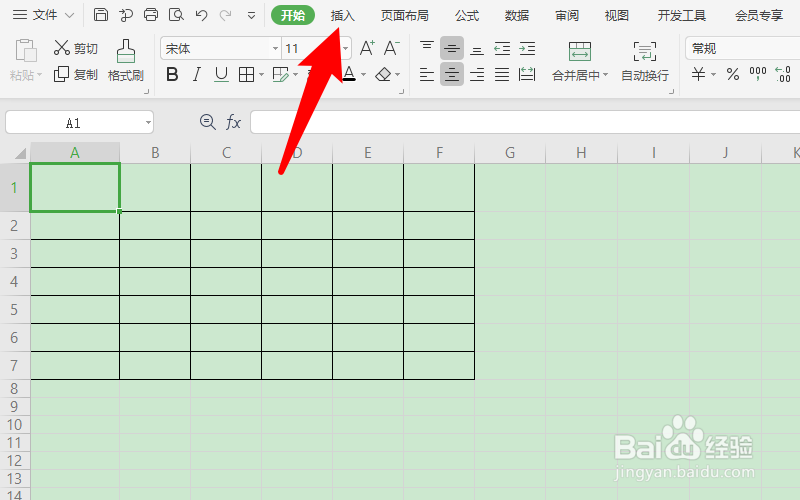
4、接着在插入工具栏点击形状。

5、随后在线条选项选择直线。
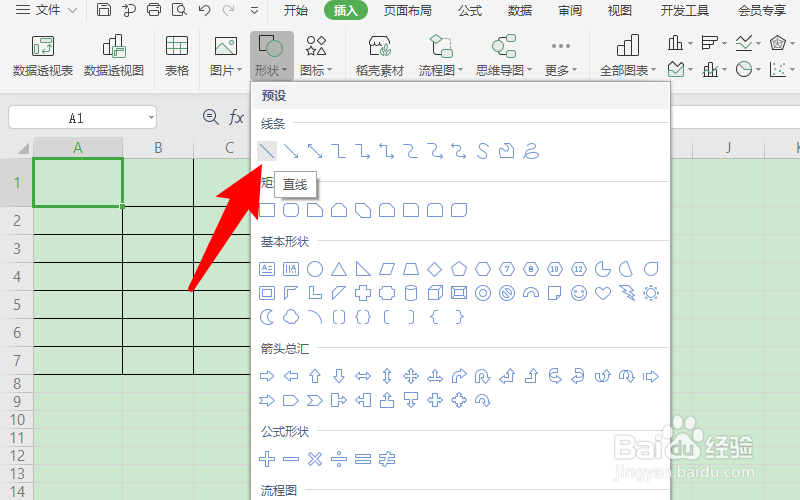
6、紧接着用鼠标在单元格内画一条斜线。

7、同样的方法再画一条线。点击上方的插入。
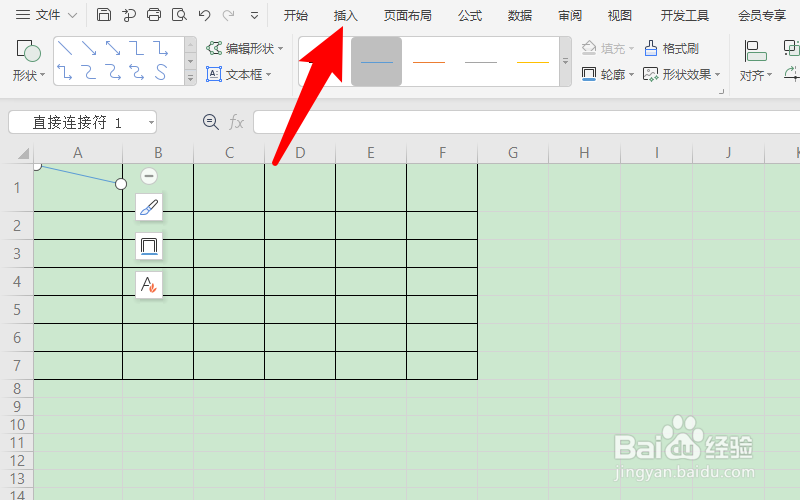
8、再点击形状。
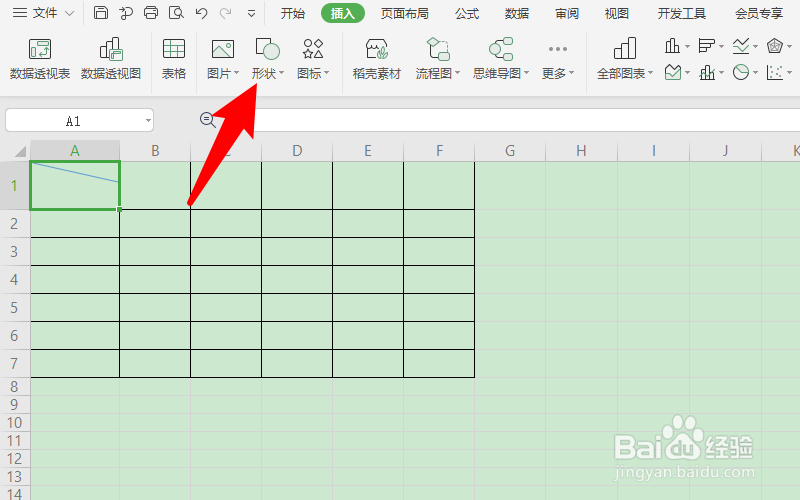
9、再次选择直线。
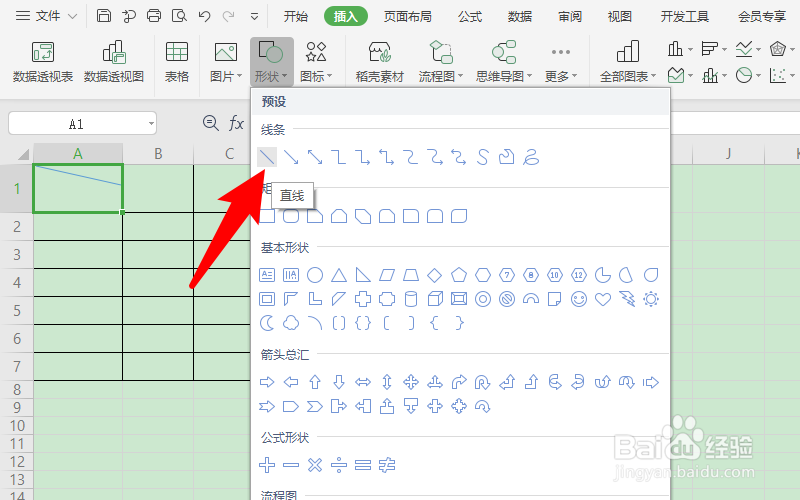
10、最后用鼠标在单元格内再画一条斜线。此时表格就一分为三了。

时间:2024-10-12 00:37:36
1、首先打开excel表格。
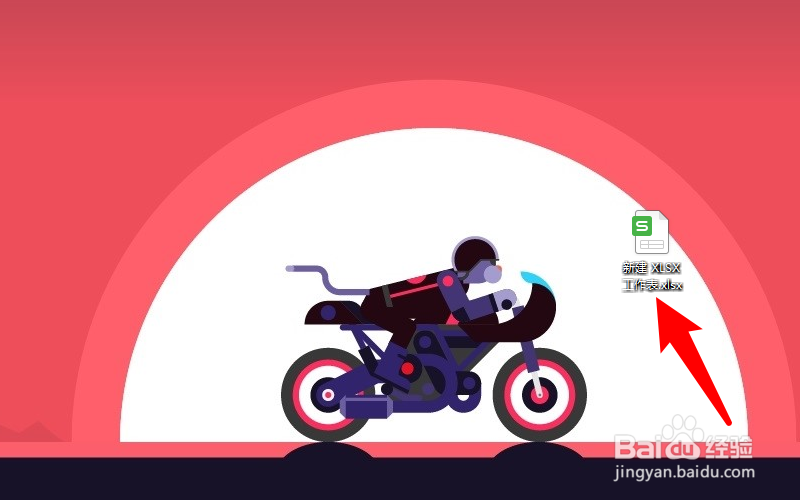
2、进入后,选中需要设置的单元格。

3、然后点击上方菜单栏里的插入。
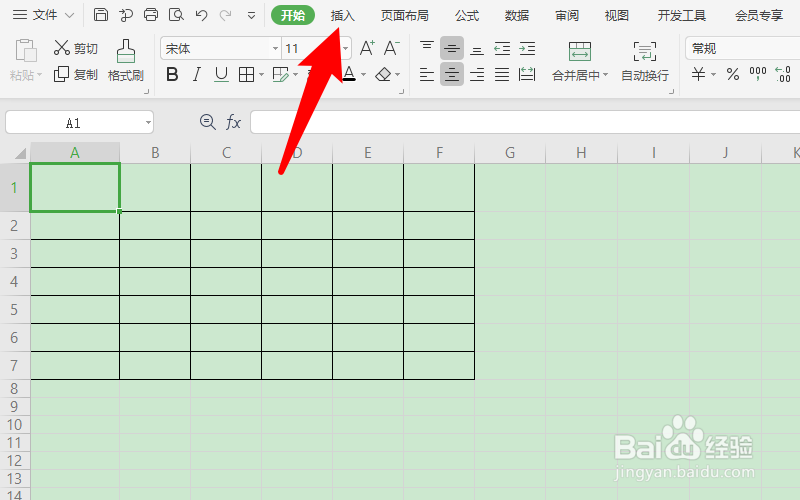
4、接着在插入工具栏点击形状。

5、随后在线条选项选择直线。
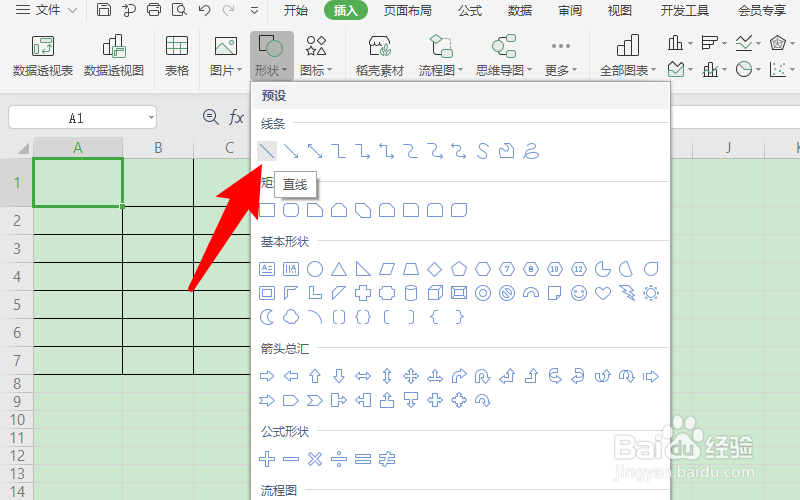
6、紧接着用鼠标在单元格内画一条斜线。

7、同样的方法再画一条线。点击上方的插入。
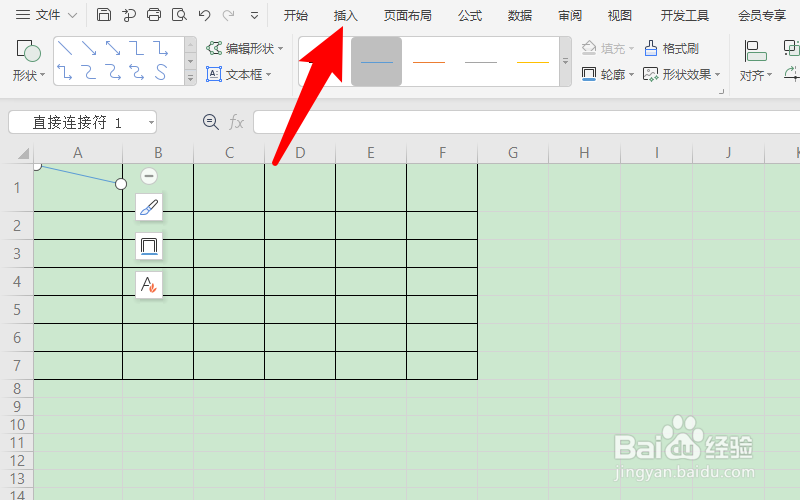
8、再点击形状。
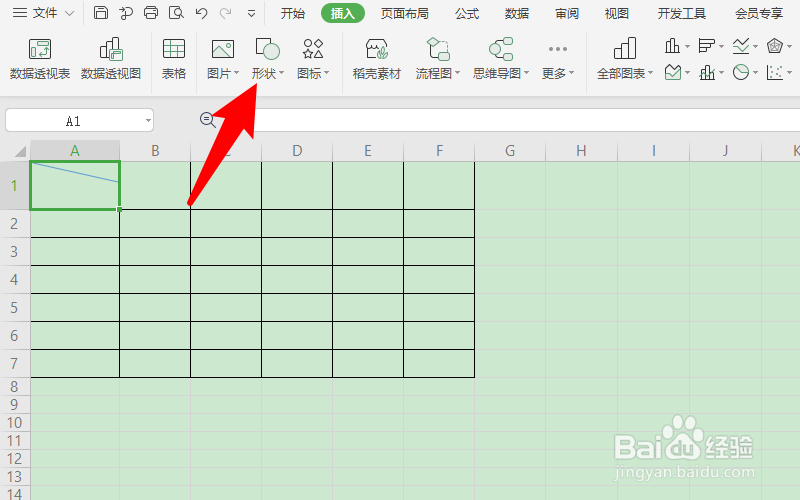
9、再次选择直线。
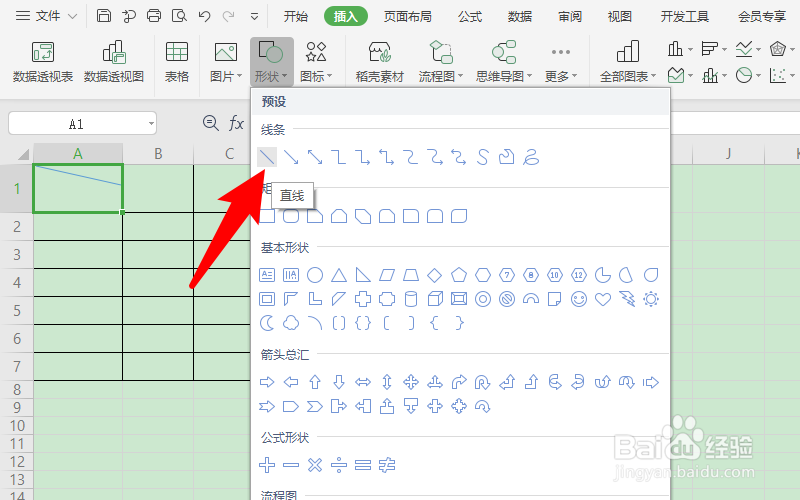
10、最后用鼠标在单元格内再画一条斜线。此时表格就一分为三了。

